win10系统怎么实现快速关机 windows10实现快速关机的两种方法
正常情况下,想要关掉win10系统电脑的话,用户至少需要经过点击开始菜单,选择电源,选择关机三个步骤才能完成。很多用户都觉得这么关机非常麻烦,希望能够有个方法实现win10电脑的快速关机。这该如何操作呢?下面,小编就向大家分享两种让windows10系统实现快速关机的方法。
一、创建关机快捷方式
1、在桌面单击右键。
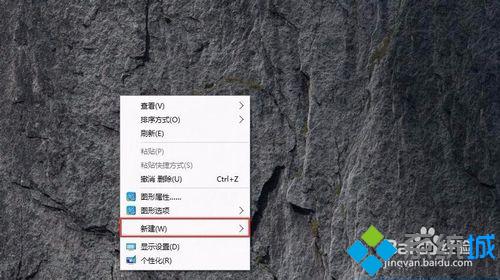
2、选择新建,选择快捷方式。
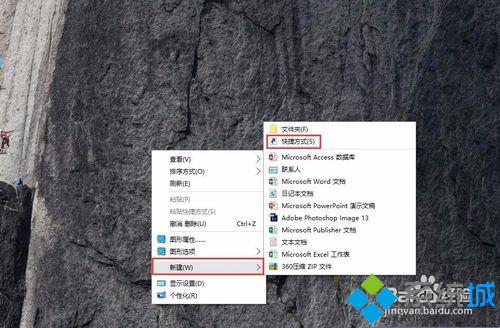
3、输入关机代码shutdown.exe -s -t 00,其中00是马上关机,你也可以改为国某个时间关机,单位为秒。
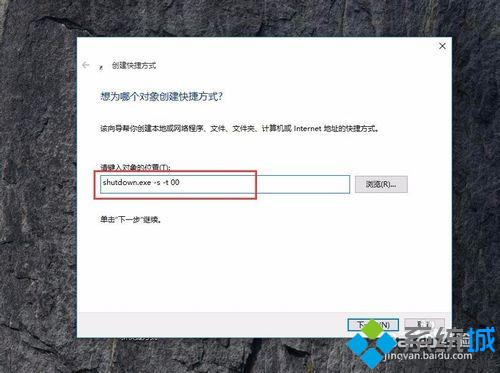
4、点击下一步。
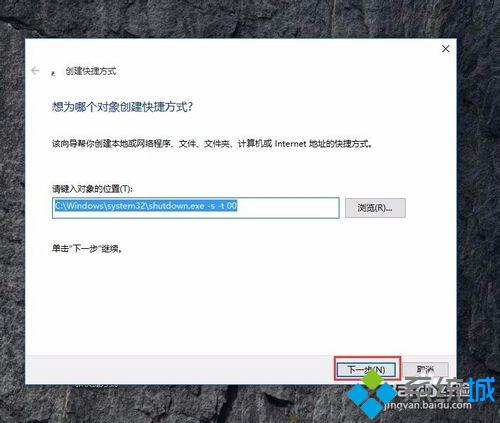
5、输入你想要的名字,比如关机。

6、点击确定,完成快捷方式创建。
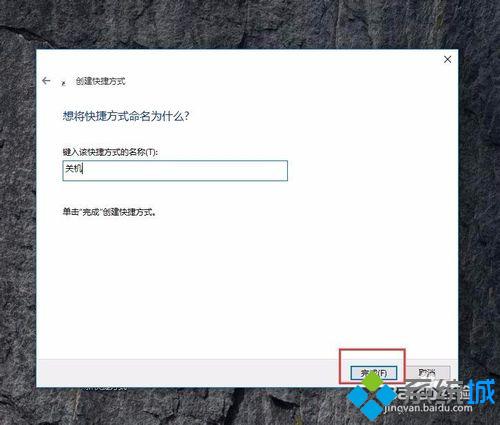
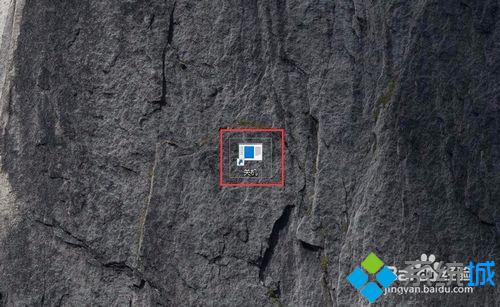
方法二、创建关机快捷键
1、单击刚刚创建好的快捷方式,选择属性。
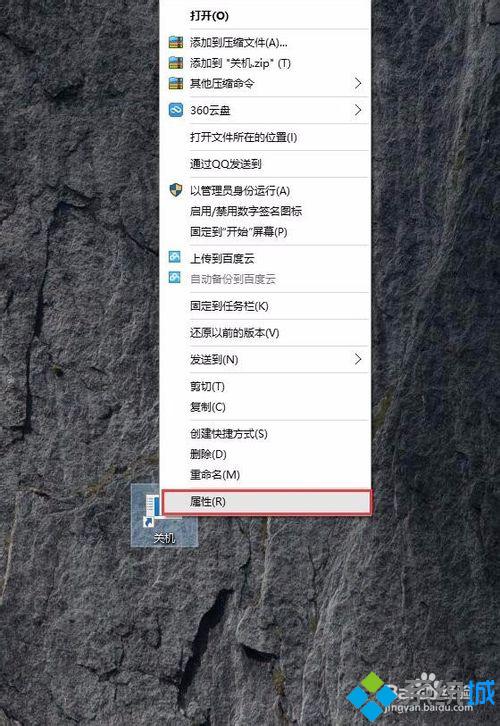
2、在快捷键方框单击。
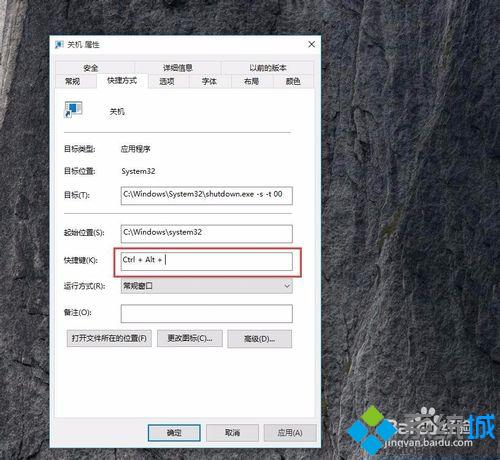
3、在键盘按下你想设置快捷键,如Ctrl+shift+g。
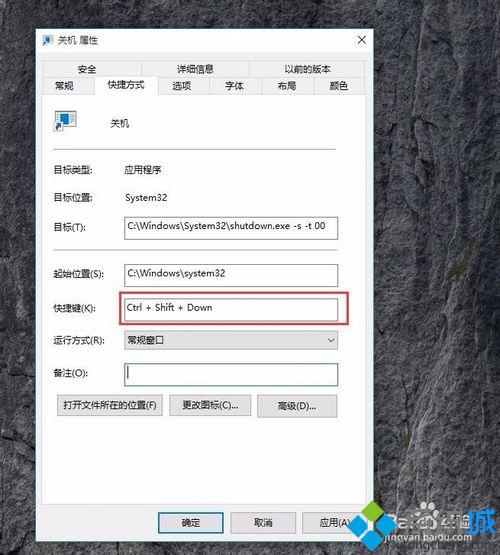
4、单击确定,完成关机快捷键设置。
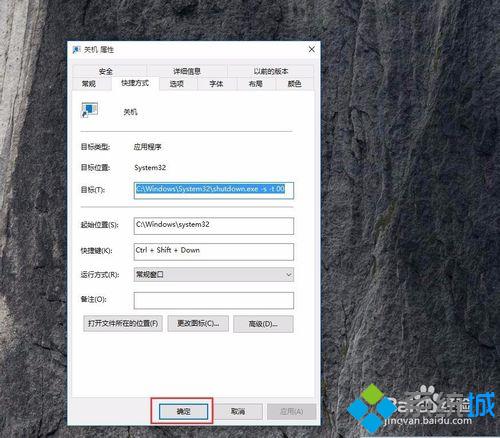
5、现在,按下你的快捷键就能马上关机了。
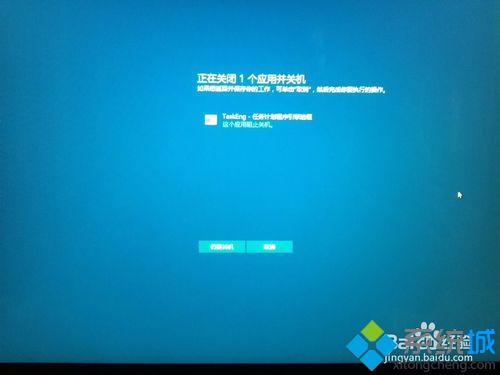
在win10系统下设置快捷图标或是快捷键都能够帮助我们实现快速关机。有需要的用户,可以按照上述方法进行设置。大家可以关注系统城更多教程https://www.xitongcheng.com/
相关教程:win8如何快速关机电脑快速装机系统winxp快速关机w10系统怎么快速关机windows8系统快速开机我告诉你msdn版权声明:以上内容作者已申请原创保护,未经允许不得转载,侵权必究!授权事宜、对本内容有异议或投诉,敬请联系网站管理员,我们将尽快回复您,谢谢合作!










